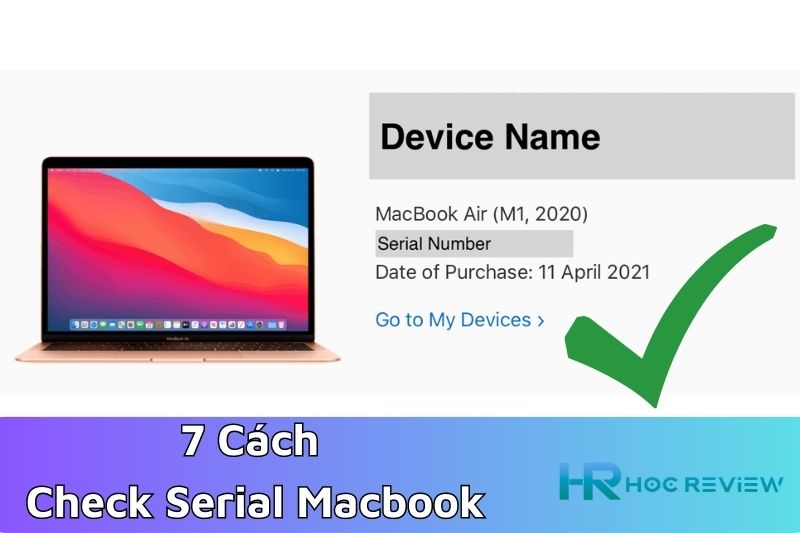Một chiếc MacBook là một sản phẩm công nghệ tuyệt vời, được thiết kế để đáp ứng các nhu cầu của người dùng trong công việc và giải trí. Tuy nhiên, trên thị trường hiện nay, có nhiều sản phẩm sử dụng hệ điều hành MacOS giả mạo hoặc đã qua sử dụng được đưa vào bán hàng một cách trái phép.
Điều này làm cho việc kiểm tra tính hợp lệ của một chiếc MacBook trở nên vô cùng cần thiết. Trong bài viết này, Học Review sẽ hướng dẫn bạn cách check serial MacBook để đảm bảo rằng bạn đang sở hữu một sản phẩm chính hãng và tránh các rủi ro không đáng có. Hãy cùng tìm hiểu nhé!
Cách kiểm tra số Serial trên MacBook
Kiểm tra Serial ở thân máy MAC
Kiểm tra số serial của MacBook trên thân máy là một trong những cách đơn giản và nhanh nhất để xác định tính hợp lệ của sản phẩm.
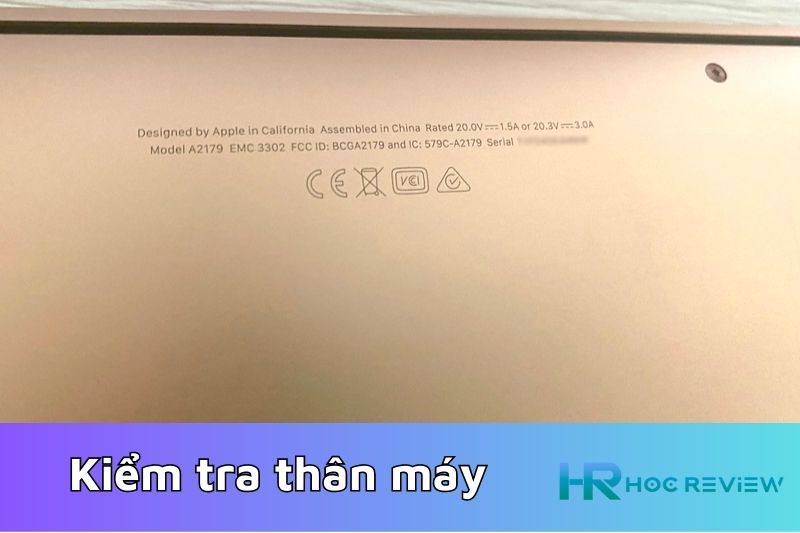
Bạn có thể thực hiện các bước sau để kiểm tra số serial trên thân máy của MacBook:
- Đảm bảo rằng MacBook của bạn đang tắt hoàn toàn.
- Đảo chiếc MacBook của bạn và tìm số serial trên mặt dưới của thân máy.
- Nếu MacBook của bạn là dòng MacBook Air hoặc MacBook Pro mới hơn, số serial có thể được in trực tiếp trên thân máy. Nếu là dòng MacBook Pro cũ hơn, số serial sẽ được in trên dán nhãn trên mặt dưới của thân máy.
Việc kiểm tra số serial trên thân máy của MacBook là cách đơn giản và nhanh chóng để đảm bảo tính hợp lệ của sản phẩm.
Check serial Macbook ở trên máy ở phần About this Mac
Bước 1: Nhấp vào biểu tượng Apple ở góc trái cùng trên cùng của màn hình và chọn “About This Mac” (Về máy tính này).
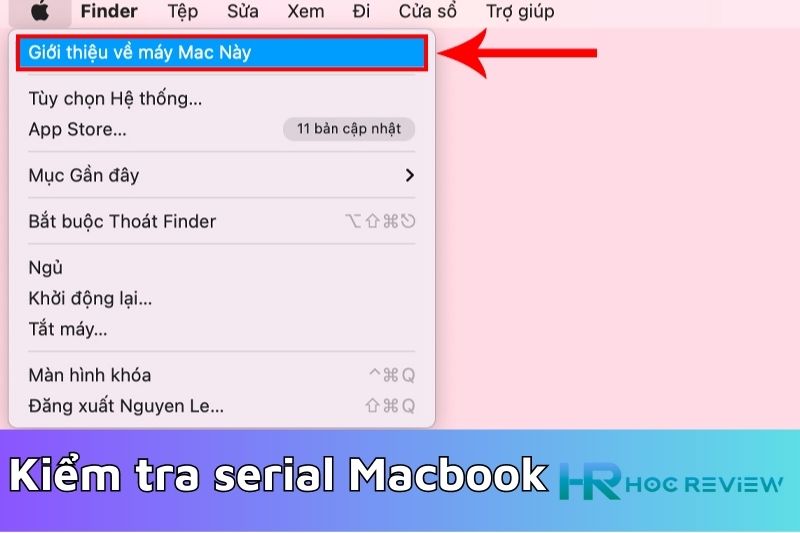
Bước 2: Chọn tab “Overview” (Tổng quan) và nhấp vào nút “System Report” (Báo cáo hệ thống).
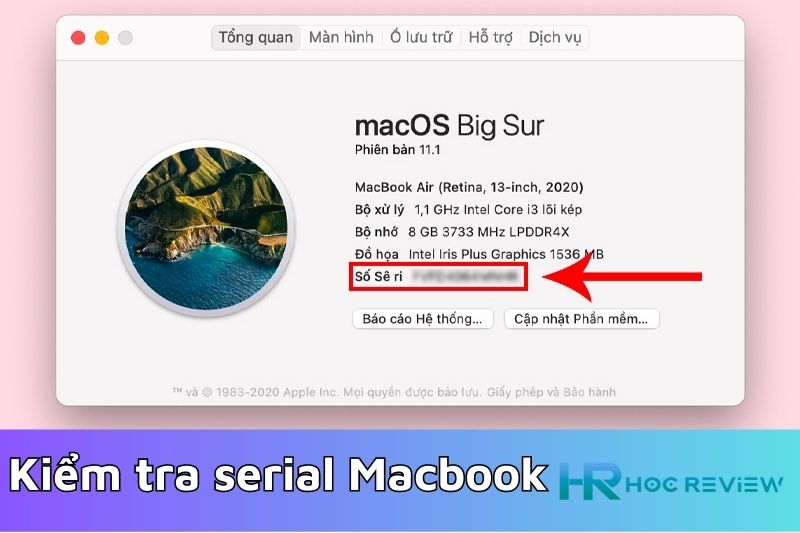
Bước 3: Tìm kiếm số Serial trong phần “Hardware Overview” (Tổng quan phần cứng).
Tìm số serial thông qua Apple ID
Bước 1: Nhấn vào biểu tượng bánh răng trên máy tính của bạn -> Chọn “Cài đặt” từ menu thả xuống -> Chọn “ID Apple” từ danh sách các tùy chọn.
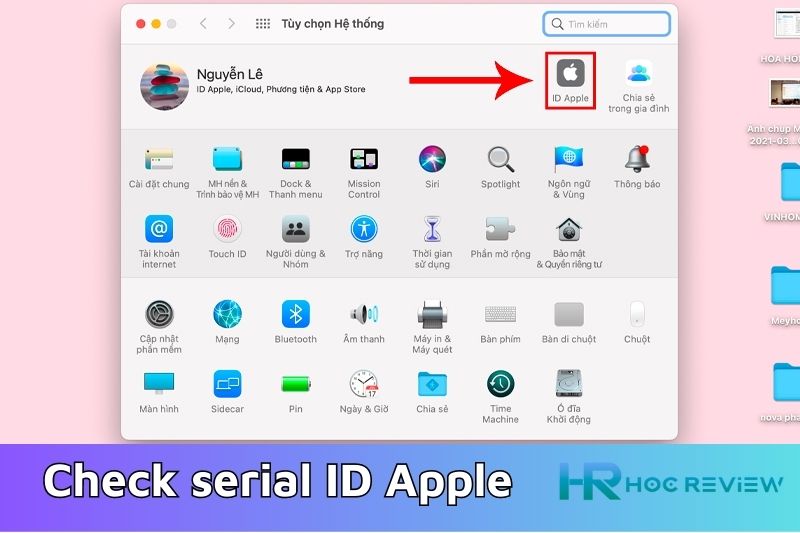
Bước 2: Tiếp theo hãy nhấn vào máy MAC mà bạn đã đồng bộ rồi click vào nó -> Tiếp theo ở giao diện bên phải sẽ hiện lên thông tin chính xác về mã Serial.
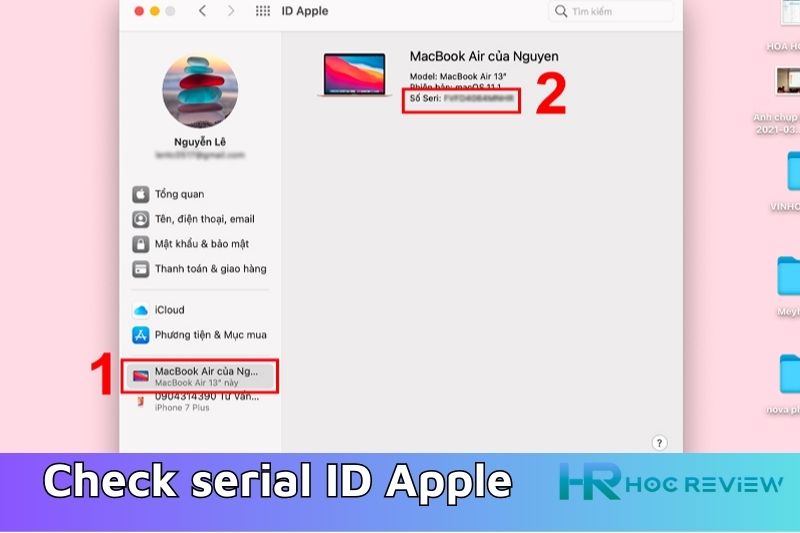
Check bằng Launch a System Report
Ngoài các cách trên, bạn có thể kiểm tra số serial MacOS của mình cùng với thông tin như bộ xử lý, số lõi và UUID phần cứng. Giữ phím Tùy chọn trong khi nhấp vào biểu tượng Apple > Thông tin Hệ thống .
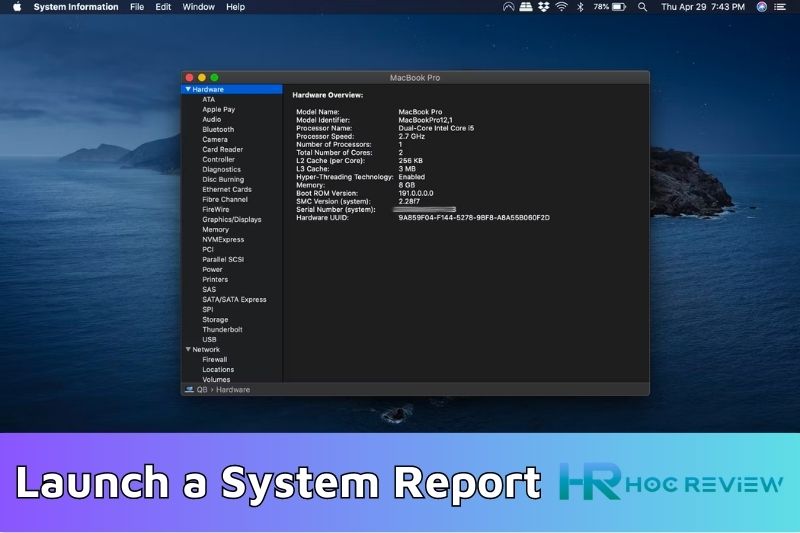
Sử dụng lệnh Mac Terminal
Đối với những người quen thuộc với Terminal, đây cũng là một cách nhanh chóng để truy cập số serial máy Mac của bạn. Để tìm số seri của bạn bằng phương pháp này, hãy mở Terminal trong Spotlight.
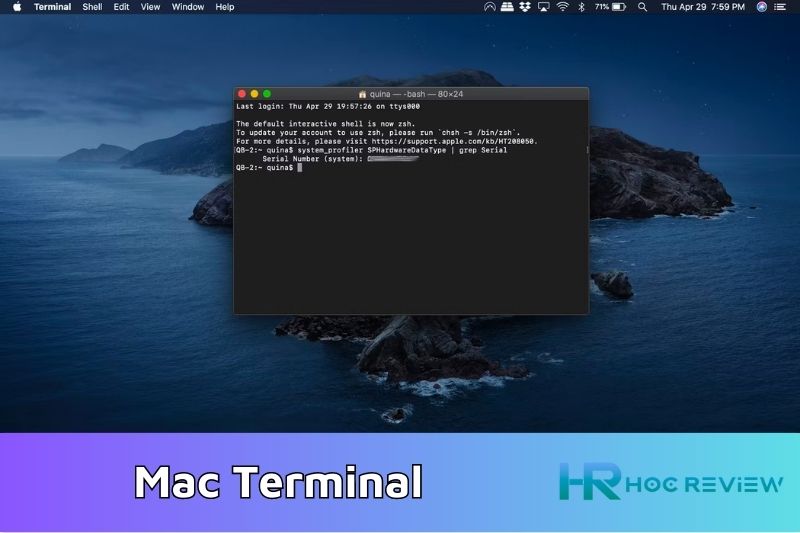
Tiếp theo, nhập lệnh sau “system_profiler SPHardwareDataType | grep Serial” và nhấn phím Enter . Số serial của bạn sẽ xuất hiện trên dòng tiếp theo.
Sử dụng Cài đặt iPhone hoặc iPad của bạn
Đối với máy Mac đã đăng nhập vào tài khoản Apple của bạn, bạn cũng có thể tìm thấy số serial trong menu cài đặt của các thiết bị khác như iPhone hoặc iPad.
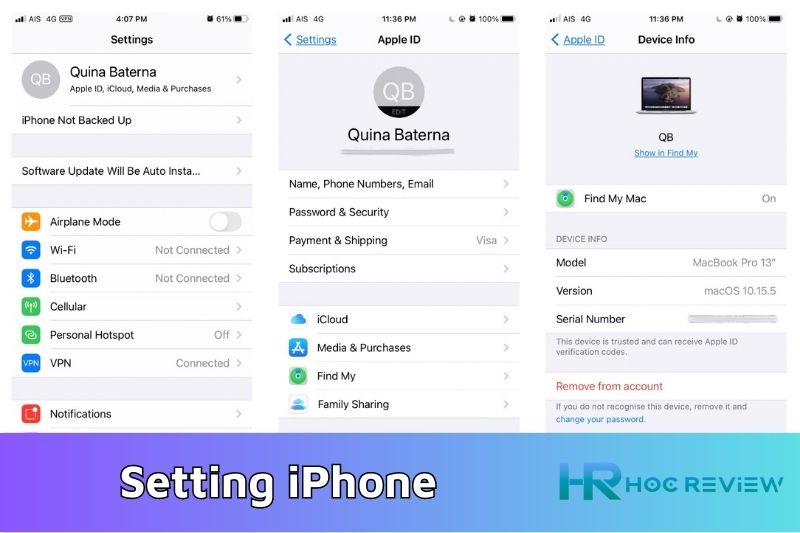
Để xem số serial Macbook của bạn từ iPhone hoặc iPad, hãy đi tới Cài đặt và nhấn vào tên của bạn. Sau đó, cuộn xuống và chọn iMac, MacBook hoặc Mac Mini để xem số serial.
Tìm số serial trên Box gốc
Mọi máy Mac đều đi kèm với hộp màu trắng đặc trưng của Apple, có nhãn dán chứa số sê-ri ở phía sau.
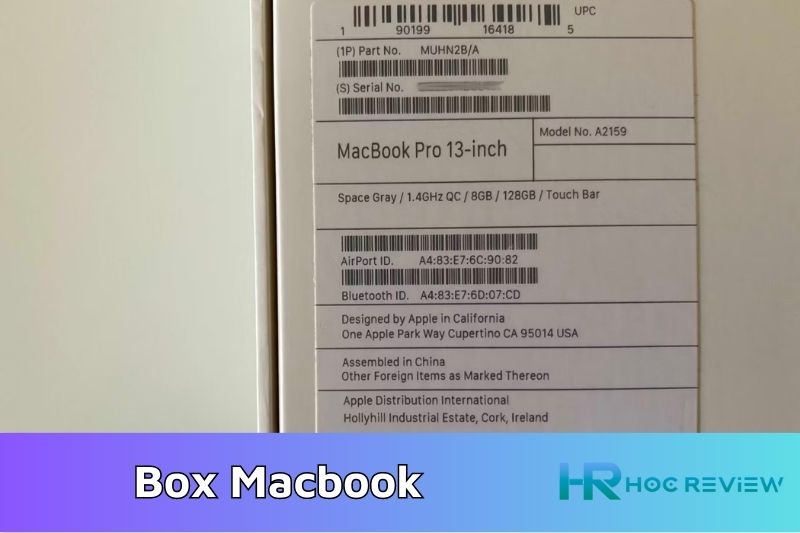
Cách kiểm tra tính hợp lệ của số Serial
Để kiểm tra tính hợp lệ của số serial của một chiếc MacBook, bạn có thể làm theo các bước sau:
Truy cập trang web của Apple tại địa chỉ: https://checkcoverage.apple.com/.
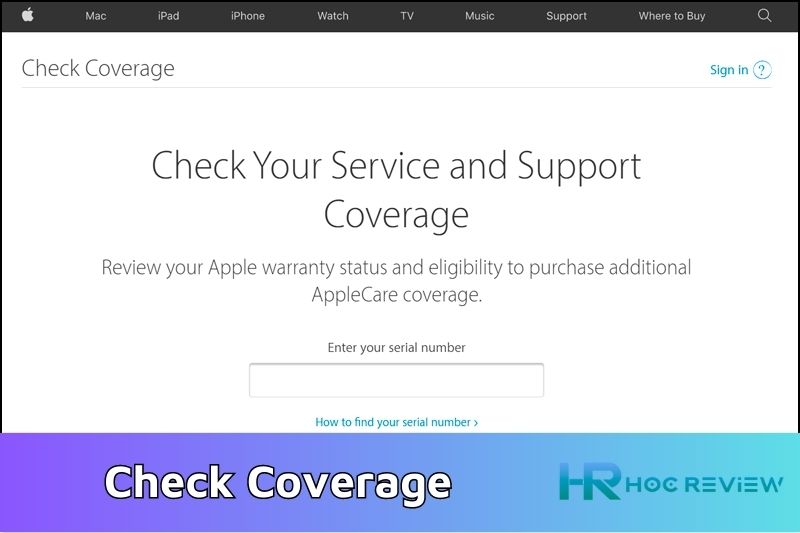
Nhập số serial của MacBook vào ô tìm kiếm và nhấn nút “Tiếp tục”.
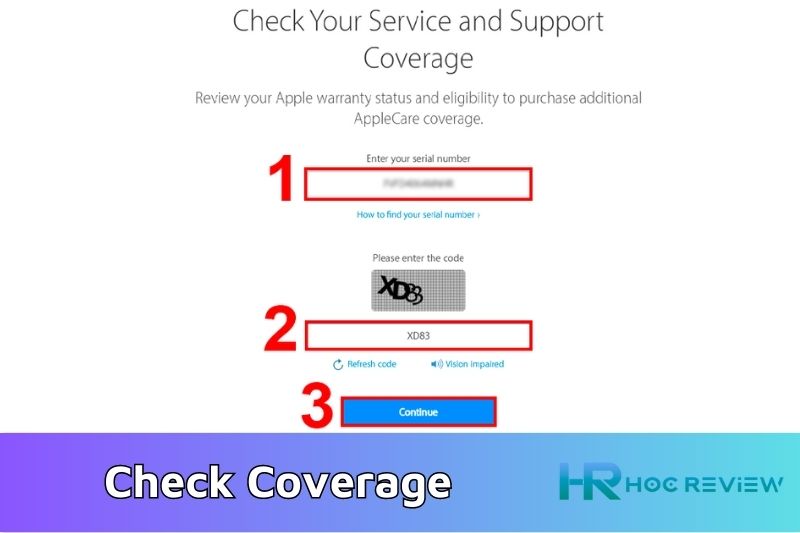
Chờ đợi trang web kiểm tra và hiển thị kết quả.
Kết quả hiển thị trên trang web sẽ cho bạn biết liệu số serial của chiếc MacBook của bạn có hợp lệ hay không. Nếu số serial của bạn là hợp lệ, trang web sẽ hiển thị thông tin về bảo hành và hỗ trợ kỹ thuật cho sản phẩm của bạn.
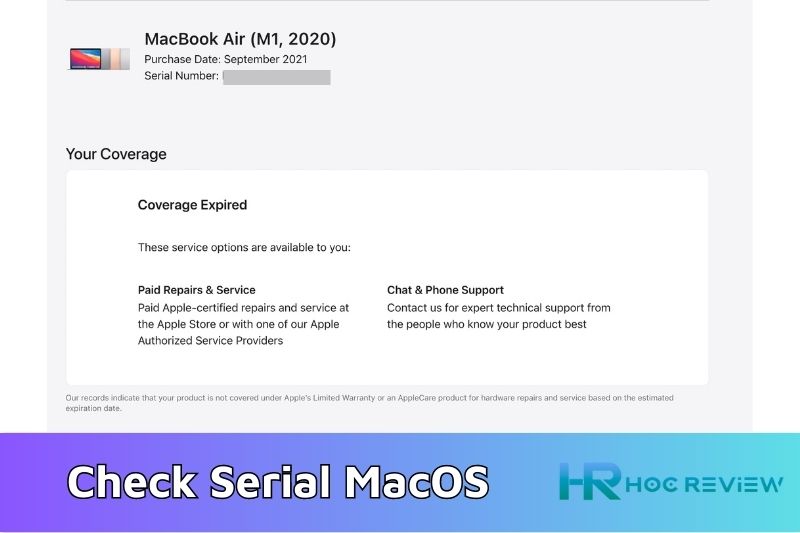
Nếu số serial không hợp lệ, trang web sẽ hiển thị thông báo lỗi và bạn nên xem xét lại sản phẩm mà mình đang sở hữu.
Xem thêm:
Việc kiểm tra tính hợp lệ của số serial của MacBook là rất quan trọng để đảm bảo rằng bạn đang sở hữu một sản phẩm chính hãng và tránh các rủi ro không đáng có. Trên đây là những cách đơn giản và dễ thực hiện để tìm và kiểm tra tính hợp lệ của số serial của MacBook.
Bạn chỉ cần thực hiện các bước trên trang web của Apple hoặc trên chiếc MacBook của mình để kiểm tra số serial và đảm bảo tính hợp lệ của sản phẩm. Hãy nhớ rằng việc kiểm tra số serial của MacBook là điều rất cần thiết, đặc biệt đối với những chiếc MacBook cũ hoặc được mua từ các nguồn không rõ ràng.